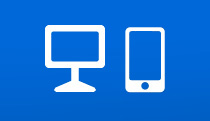乗車用ICカードの指定方法
予約完了画面、または予約詳細画面からお連れのお客様の乗車用ICカードを指定できます。
予約人数全員に対してICカードの指定がない場合(ICカードをお持ちでない場合)や、「e特急券」をご利用の場合は、チケットレス乗車はできません。事前に全員分のきっぷの受け取りが必要です。
- ICカードをお持ちでない場合は、乗車前に「きっぷ」をお受け取りのうえ、ご乗車ください。
交通系ICカードでの乗車方法はこちら
- 2:00~3:00はICカードの指定、指定変更、照会はできません。
利用可能な交通系ICカードはこちら
ブラウザからの指定方法
1.予約完了画面から指定の場合

- 乗車用ICカードが指定されていない座席がある場合は、「指定なし」と表示されます。
- 大人1名予約の場合は、[お客様情報変更画面]で「乗車用ICカード」として選択した会員様ご本人のICカードが自動的に指定されます。[お客様情報変更画面]はこちら
- 「帰りも予約」からの予約や予約変更をした場合は、「乗車用ICカードを指定」ボタンが表示されません。予約詳細画面から乗車用ICカードを指定してください。
参考1: 乗車用ICカードが「指定済」の場合

- 「指定済」の場合は、全ての座席に乗車用ICカードが指定されています。大人1名で予約した場合は、EX-ICカードまたは会員様ご本人が指定した交通系ICカードのうち、乗車用ICカードとして選択したカードが自動指定されます。乗車用ICカードを確認される場合はこちら
参考2: 「こども」の予約を含む場合

「こども」の予約をお持ちの方が在来線との乗換口をご利用の場合は、小児用ICカードが必要です。
2.予約詳細画面から指定の場合

予約詳細画面の表示方法についてはこちら
乗車用ICカードは、交通系ICカード番号を直接入力するか、登録済みのICカードをリストから選択することで指定いただけます。初めて乗車用ICカードを指定する場合は(1)に、登録済みの「ICカード番号」をリストから選択する場合は、(2)にお進みください。
(1)直接入力で指定する


- 初めて使用する端末から「ICカード番号」を直接入力する場合は、ワンタイムパスワードの入力が必要です。ワンタイムパスワードは、ご登録の電話番号(SMS送信または自動音声案内)もしくはメールアドレスにワンタイムパスワードを送信しますので、お使いの端末で受信できる方法を設定してください。
- モバイルSuicaを指定する場合は、Suica ID番号を、モバイルPASMOを指定する場合は、PASMO ID番号を、モバイルICOCAを指定する場合は、ICOCA番号を入力してください。
Point!
- リストに5件登録されている状態で追加登録すると、一番古いICカードが削除されます。(会員様ご本人の乗車用ICカードは削除されません。)
- リストは最大5件まで登録可能です。
- 会員様ご本人の交通系ICカードは「お客様情報変更画面」から登録してください。詳しくはこちら
(2)リストから指定する

以下の中から選択できます。
おとな1名予約の場合
- EX-ICカード
- 交通系ICカード(本人)
- [お客様情報変更画面]で登録している場合のみ表示
複数名予約の場合
1人目の座席
- EX-ICカード
- 交通系ICカード(本人)
- [お客様情報変更画面]で登録している場合のみ表示
- リストに登録した交通系ICカード(任意の名称)
2人目以降の座席
- リストに登録した交通系ICカード(任意の名称)
こども1名予約の場合
- リストに登録した交通系ICカード(任意の名称)
Point!
「新しいカードを登録」をタップした後、「リストから選択」をタップすれば元の画面表示に戻ります。

- リスト表示画面は対応機種によって表示が異なります。
参考:リストの削除



- 往復予約の場合は、往路・復路それぞれの予約に対して乗車用ICカードの指定をしてください。
アプリからの指定方法
1.予約完了画面から指定の場合

- 大人1名予約の場合は、[お客様情報変更画面]で「乗車用ICカード」として選択した会員様ご本人のICカードが自動的に指定されます。[お客様情報変更画面]はこちら
参考1: 乗車用ICカードが「指定済」の場合

- 「指定済」の場合は、全ての座席に乗車用ICカードが指定されています。大人1名で予約した場合は、EX-ICカードまたは会員様ご本人が指定した交通系ICカードのうち、乗車用ICカードとして選択したカードが自動指定されます。乗車用ICカードを確認される場合はこちら
参考2: 「こども」の予約を含む場合

「こども」の予約をお持ちの方が在来線との乗換口をご利用の場合は、小児用ICカードが必要です。
2.予約詳細画面から指定の場合


乗車用ICカードは、交通系ICカード番号を直接入力するか、登録済みのICカードをリストから選択することで指定いただけます。初めて乗車用ICカードを指定する場合は(1)に、登録済みの「ICカード番号」をリストから選択する場合は、(2)にお進みください。
(1)直接入力で指定する



- 初めて使用する端末から「ICカード番号」を直接入力する場合は、ワンタイムパスワードの入力が必要です。ワンタイムパスワードは、ご登録の電話番号(SMS送信または自動音声案内)もしくはメールアドレスにワンタイムパスワードを送信しますので、お使いの端末で受信できる方法を設定してください。
- モバイルSuicaを指定する場合は、Suica ID番号を、モバイルPASMOを指定する場合は、PASMO ID番号を、モバイルICOCAを指定する場合は、ICOCA番号を入力してください。
Point!
- リストに5件登録済みの場合は、「選択」画面の編集ボタンから削除した上、追加登録をしてください。
- リストは最大5件まで登録可能です。
- 会員様ご本人の交通系ICカードは「お客様情報変更画面」から登録してください。詳しくはこちら
(2)リストから指定する

以下の中から選択できます。
おとな1名予約の場合
- EX-ICカード
- 交通系ICカード(本人)
- [お客様情報変更画面]で登録している場合のみ表示
複数名予約の場合
1人目の座席
- EX-ICカード
- 交通系ICカード(本人)
- [お客様情報変更画面]で登録している場合のみ表示
- リストに登録した交通系ICカード(任意の名称)
2人目以降の座席
- リストに登録した交通系ICカード(任意の名称)
こども1名予約の場合
- リストに登録した交通系ICカード(任意の名称)
参考:リストの編集・削除


EXアプリでは、アカウント画面、また予約操作中などに表示されるICカード指定画面よりICカードリストの編集・削除を行うことができます。


「編集」をタップすることで1件単位の削除や名称の編集が可能です。
また、「交通系ICカードを追加」をタップすると交通系ICカードのリスト登録が可能です。
Point!


- 往復予約の場合は、往路・復路それぞれの予約に対して乗車用ICカードの指定をしてください。
注意事項
- きっぷの発券時は、一部座席分のみを発券することができないため、ICカードが指定されている席も含めすべての座席のきっぷが発券されます。
- 同じ予約で複数の座席に対して、また、同一日、同一駅から出発する他の予約にICカードを指定されている場合は、同じICカードの指定はできません。別のICカードを指定するか、きっぷをお受取りください。
- 大人1名で予約をされ、会員様ご本人以外のお客様がエクスプレス予約をご利用される場合は、チケットレス乗車できません。乗車前に会員様ご本人が「きっぷ」を受け取り、実際にご旅行されるお客様にお渡しください。
- 予約変更時に、人数構成に変更がある場合は、全てのICカードの指定が解除されます。再度ICカードを指定し直してください。なお、人数構成に変更がない場合は、指定内容は引き継がれます。
- 予約詳細画面の「人数を減らす」タブより、予約人数を減らす変更を行った場合は、ICカードの指定は解除されません。
- 人数構成の変更は、内訳に変更(「おとな」から「こども」への変更など)がある場合も含みます。
- 「e特急券」をご利用の場合は、チケットレス乗車はできません。事前にきっぷをお受け取りください。
- ICカードをご利用の方が改札を入場した後であれば、一部の座席分のみきっぷとしてお受け取りいただくことは可能です。
- 入場済の座席に対して交通系ICカードの指定・変更はできません。
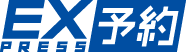

 (年会費無料)
(年会費無料)